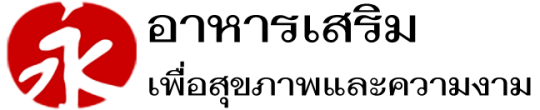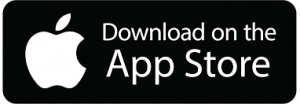ซื้อวิตามิน iHerb แต่ไม่มีบัตรเครดิต! หลายคนคงมีปัญหาอยากจะสั่งซื้อของจาก iHerb แต่ไม่มีบัตรเครดิต ทำให้พลาดโอกาสในการซื้อสินค้าดีราคาถูกไปอย่างน่าเสียดาย ครั้นจะให้ไปสมัครบัตรเคดิตก็ไม่สามารถทำได้เนื่องจากติดข้อกำหนดต่าง ๆ ของทางธนาคาร บางคนหันไปสมัครบัตรบัตรเดบิตกับธนาคารก็ต้องเจอกับปัญหาเจ้าหน้าที่ขายบัตรพวกประกันอีก แล้วแถมยังต้องเสียค่าธรรมเนียมรายปีอีกต่างหาก
วันนี้ผมจะมาแนะนำวิธีการสมัครบัตรเติมเงินเสมือนบัตรเครดิตซึ่งสามารถใช้ซื้อสินค้าออนไลน์ได้ทั่วโลกที่รองรับมาสเตอร์การ์ด เหมือนบัตรเครดิตทั่วไปทุกประการ
ใครๆ ก็สามารถสมัครได้ไม่จำเป็นต้องมีฐานเงินเดือนขั้นต่ำหรือผ่านขั้นตอนพิจารณาที่ยุ่งยากเหมือนบัตรเครดิตทั่วไป ที่สำคัญสมัครได้ฟรีไม่มีค่าธรรมเนียมตลอดชีพ!
บัตรเครดิตเสมือนที่ผมพูดถึงก็คือ AirPay Card นั่นเองครับ!
AirPay Card คืออะไร?
AirPay Card (แอร์เพย์การ์ด) คือ บัตรเติมเงินเสมือนบัตรเครดิตสำหรับซื้อสินค้าออนไลน์ทั่วโลกที่รองรับมาสเตอร์การ์ด
 |
ควบคุมได้ผู้ใช้สามารถควบคุมและจำกัดวงเงินในการใช้จ่ายได้ด้วยตนเอง
|
 |
ปลอดภัยเพิ่มความปลอดภัยในการทำธุรกรรมออนไลน์ด้วย
ระบบ 3-D Secure |
 |
สะดวกสบายผู้ใช้สามารถใช้จ่ายออนไลน์ได้ทั้งในประเทศและต่างประเทศ
|
 |
สิทธิพิเศษรับสิทธิพิเศษและโปรโมชั่นมากมาย
|
เชิญชมวิดีโอแนะนำ AirPay Card ก่อนเริ่มขั้นตอนการกันสมัครครับ
ขั้นตอนการสมัครและใช้งาน AirPay Card เพื่อซื้อสินค้าจาก iHerb
อันดับแรกให้ดาวน์โหลดแอป AirPay มาติดตั้งให้เรียบร้อยก่อน โดยแตะที่ลิ้งค์ด้านล่างเลยครับ
หลังจากติดตั้งเรียบร้อยแล้วเปิดแอปครังแรก แอปจะแจ้งให้กรอกหมายเลขโทรศัพท์ แนะนำให้ใช้หมายเลขที่ใช้งานได้จริงและเป็นเบอร์ที่ลงทะเบียนในนามของเราเองครับ
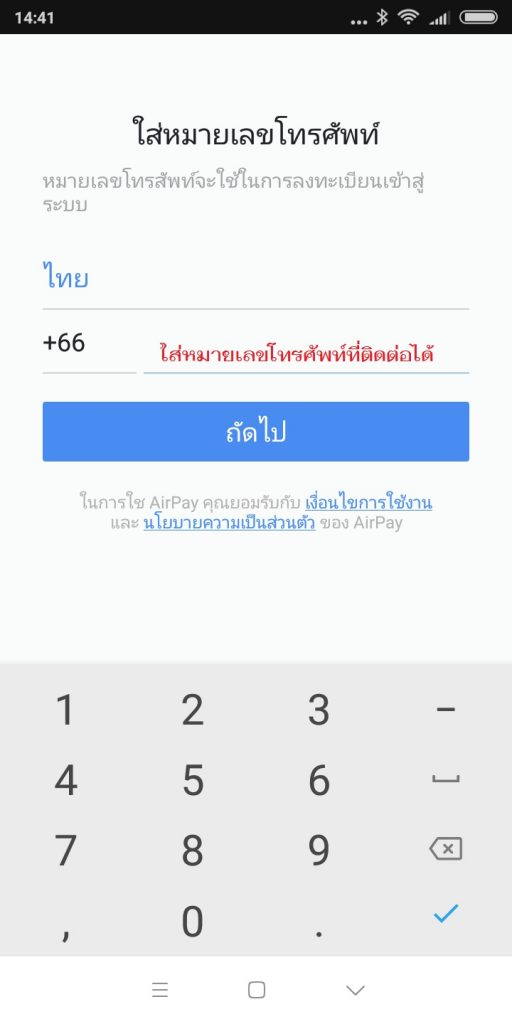
หลังจากนั้นเราจะได้รับรหัสยืนยันหกหลัก ทาง SMS ให้นำรหัสนี้ไปใส่ในแอปตามรูป
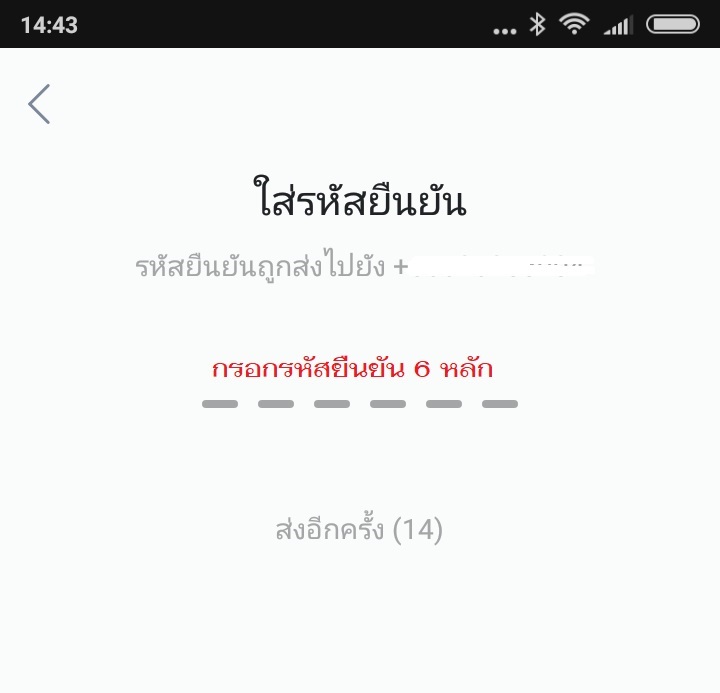
เมื่อทุกอย่างถูกต้องก็จะไปที่หน้าแรกของแอป ก่อนที่จะเริ่มใช้งาน แอปแนะนำให้ยืนยันตัวตนก่อนโดยไปที่เมนู Me ที่มุมขวาล่าง
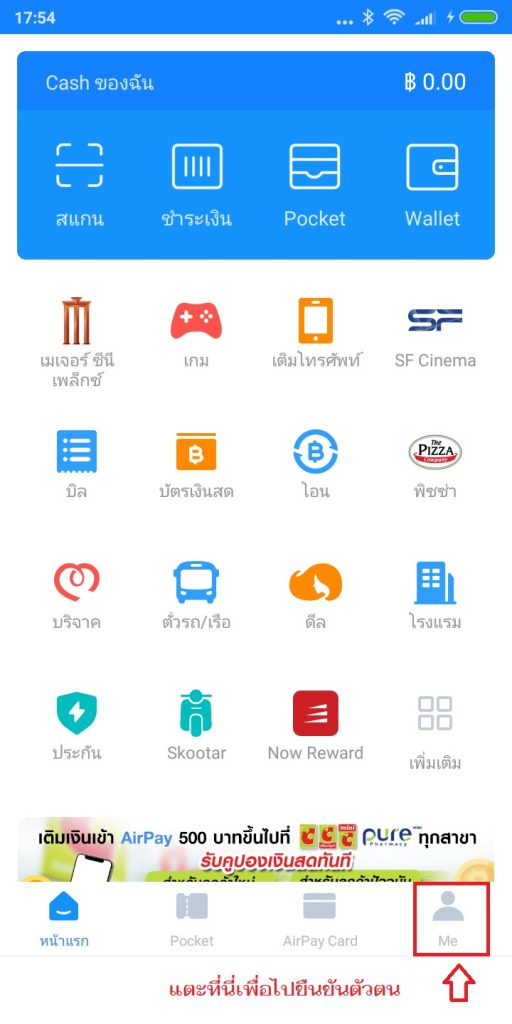
จากนั้น แตะที่บริเวณรูปโปรไฟล์ แล้วก็แตะไปที่เมนูการยืนยันตัวตนตามรูปครับ
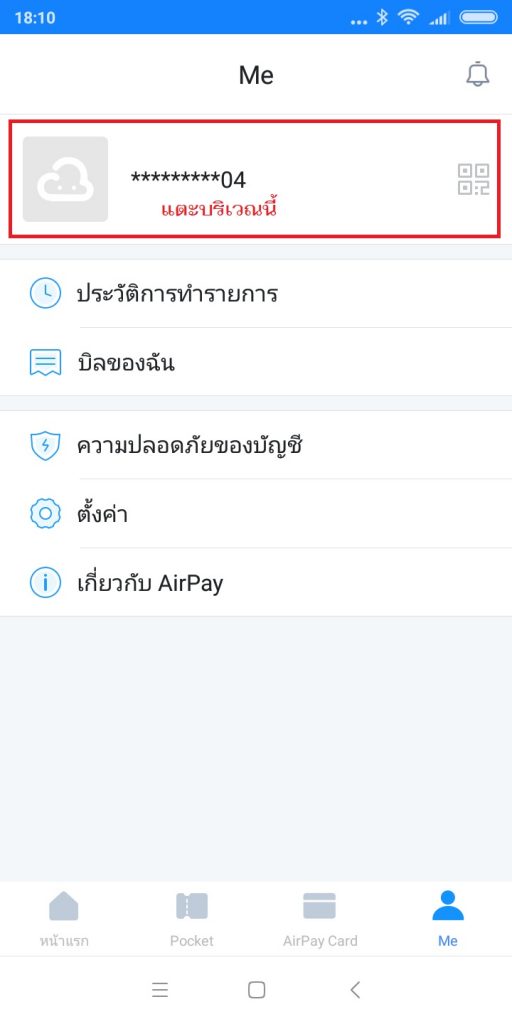
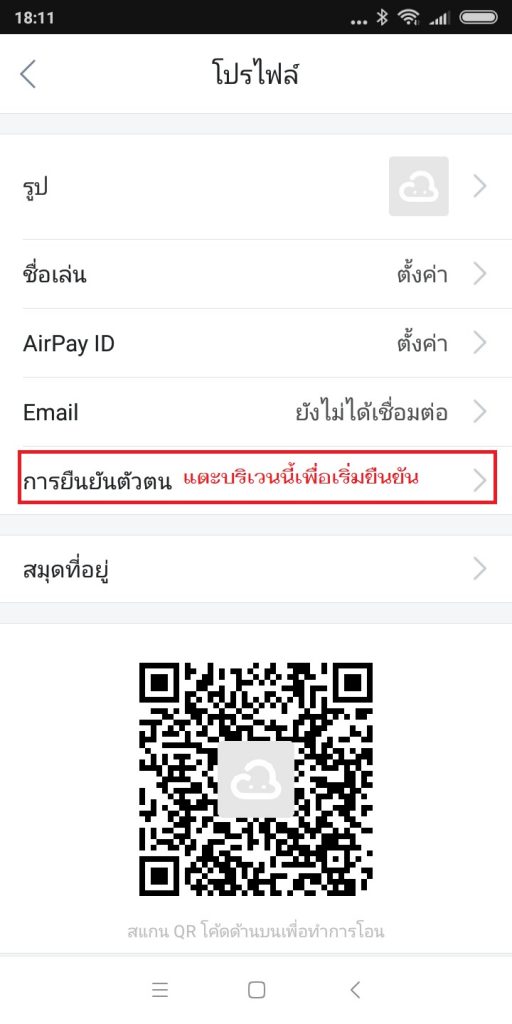
จากนั้นให้กรอกข้อมูลให้ครบถ้วนแล้วแตะปุ่มถัดไปได้เลยครับ
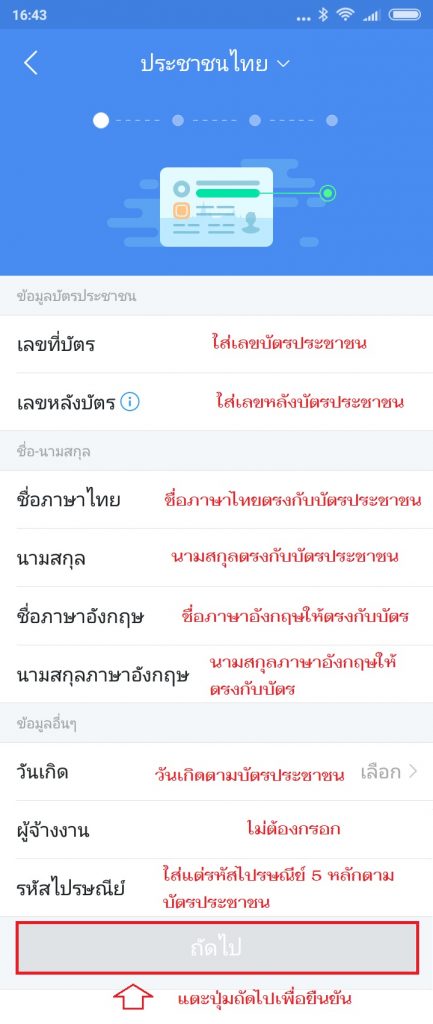
แอปจะให้เราอัพรูปเซลฟี่ของเราขณะถือบัตรเครดิตเพื่อยืนยันความเป็นเจ้าของจริง ๆ (ถ้าไม่สะดวกสามารถกดปุ่มข้ามไปก่อนได้)
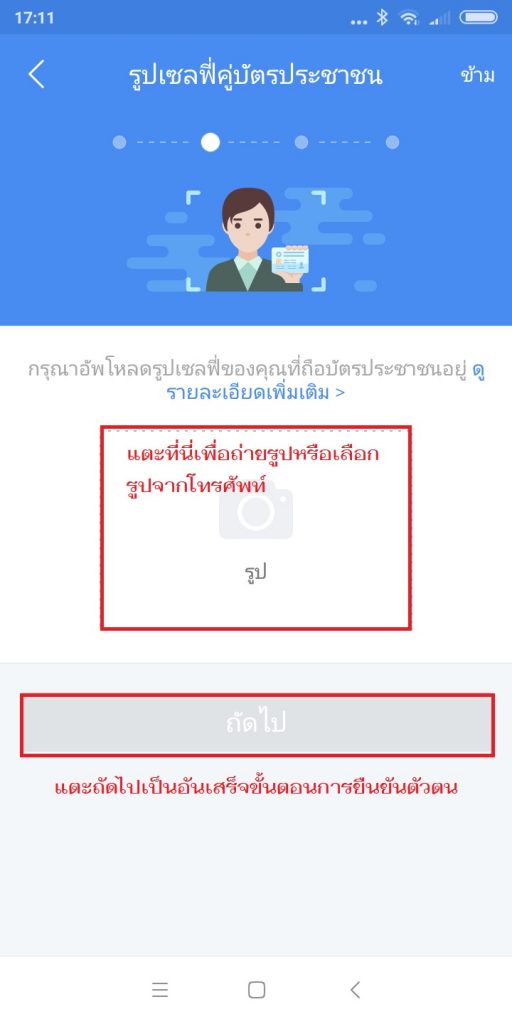
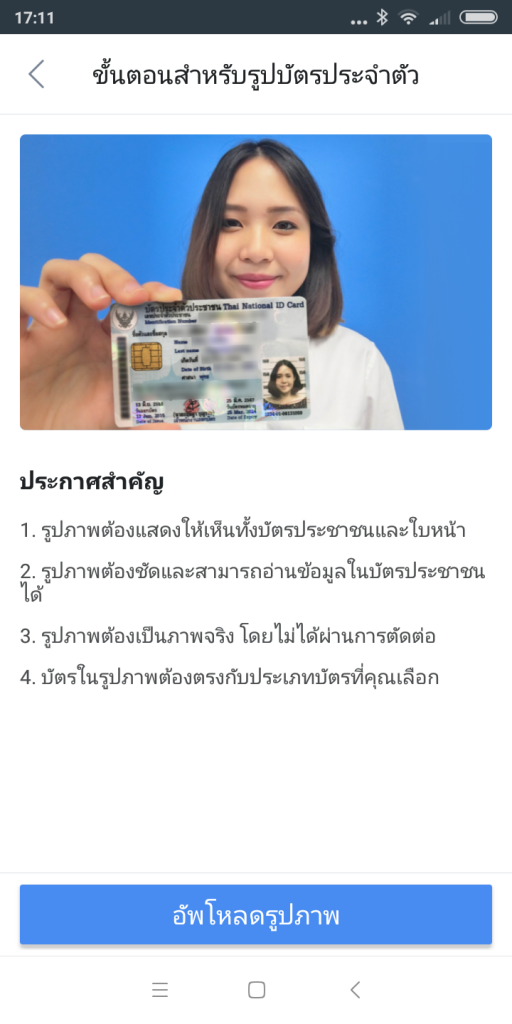
จากนั้นแอปจะให้เราตั้งรหัสผ่าน 6 หลัก เพื่อความปลอดภัยในการใช้งานครับ เมื่อตั้งรหัสผ่านเสร็จก็ เป็นอันเสร็จการยืนยันตัวตนครับ
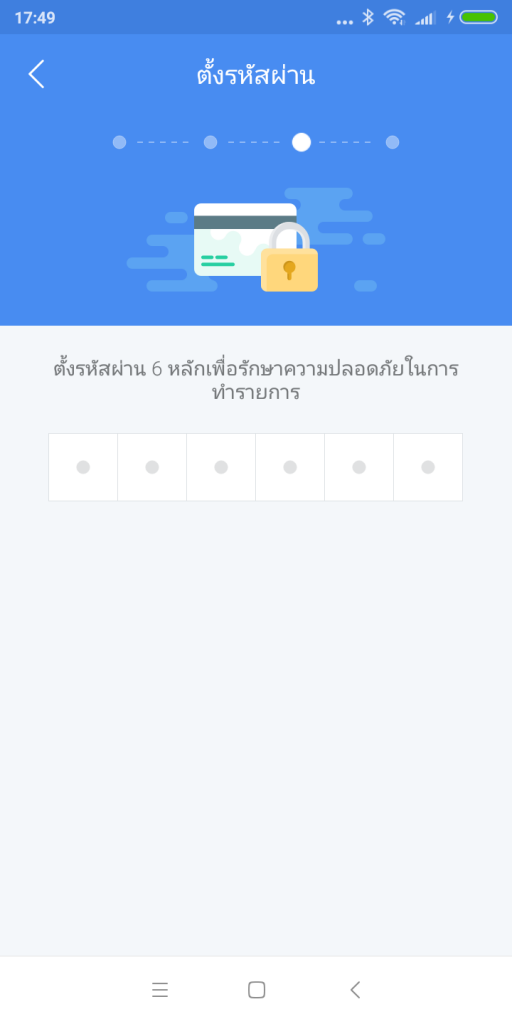
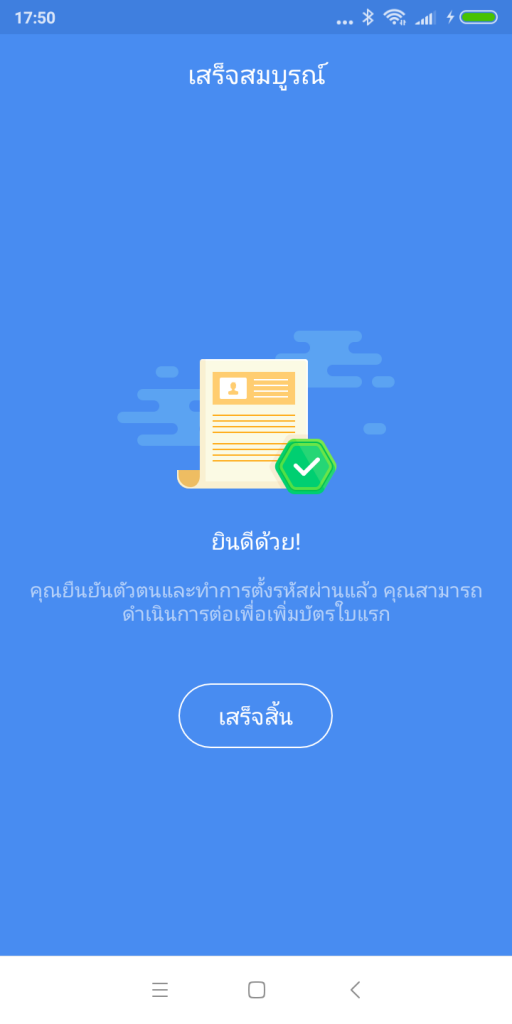
ขั้นตอนต่อไปก่อนเราจะเริ่มสร้างบัตร AirPay Card ได้ เราต้องมีเงินอยู่ในบัญชี AirPay อย่างน้อย 50 บาท ดังนั้นเรามาเติมเงินกันก่อนครับ
การเติมเข้าเข้าบัญชี AirPay มีหลายวิธี แต่ในที่นี้จะยกตัวอย่างการเติมเงินโดยการผูกบัญชีธนาคารกสิกรไทยครับ
เริ่มจากให้เราแตะไปที่ เมนู Wallet จากนั้นแตะที่ เพิ่มบัญชีธนาคาร
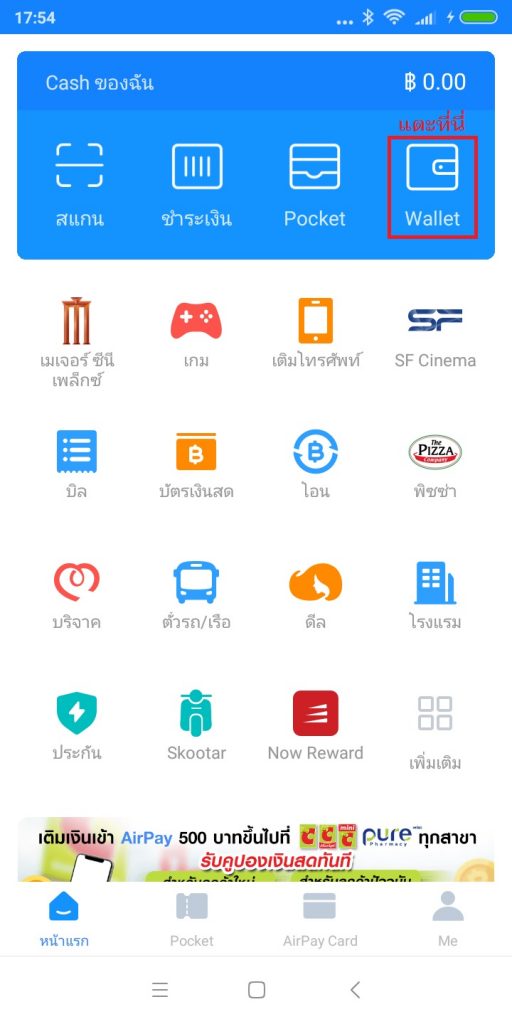
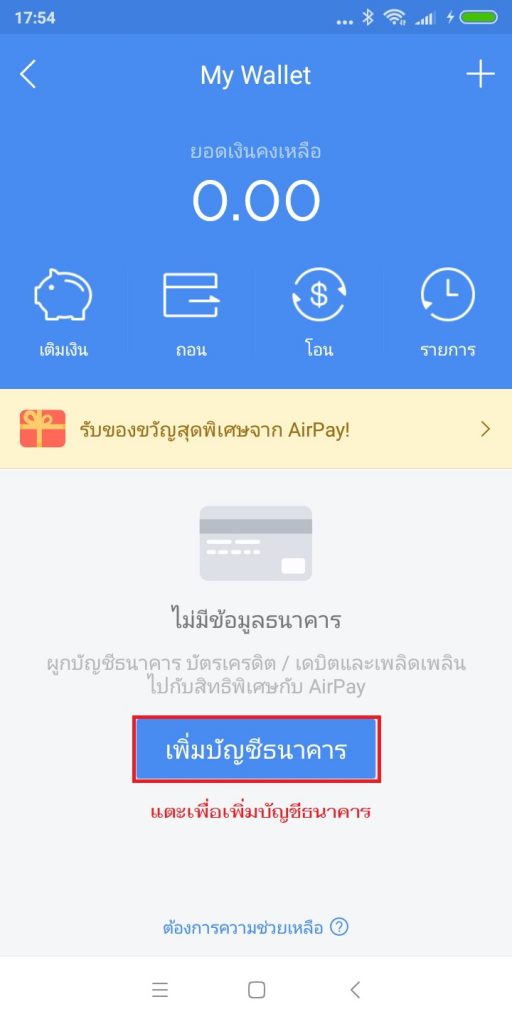
จากนั้นเลือกประเภทเป็น บัญชีธนาคาร แล้วเลือกเป็นธนาคารกสิกรไทย
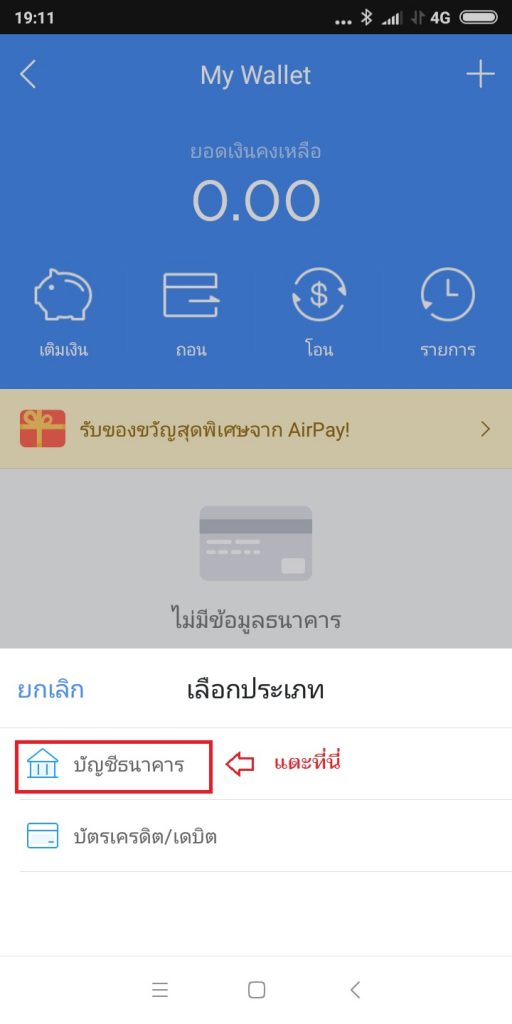
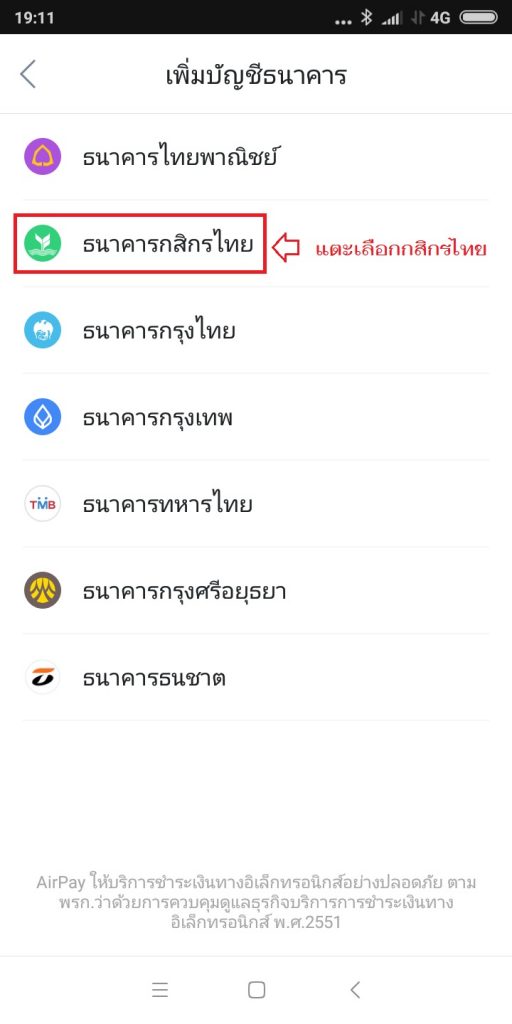
จากนั้น เพื่อความปลอดภัยแอปจะให้ใส่รหัสผ่านที่ได้ตั้งไว้ในขั้นตอนการยืนยันตัวตน
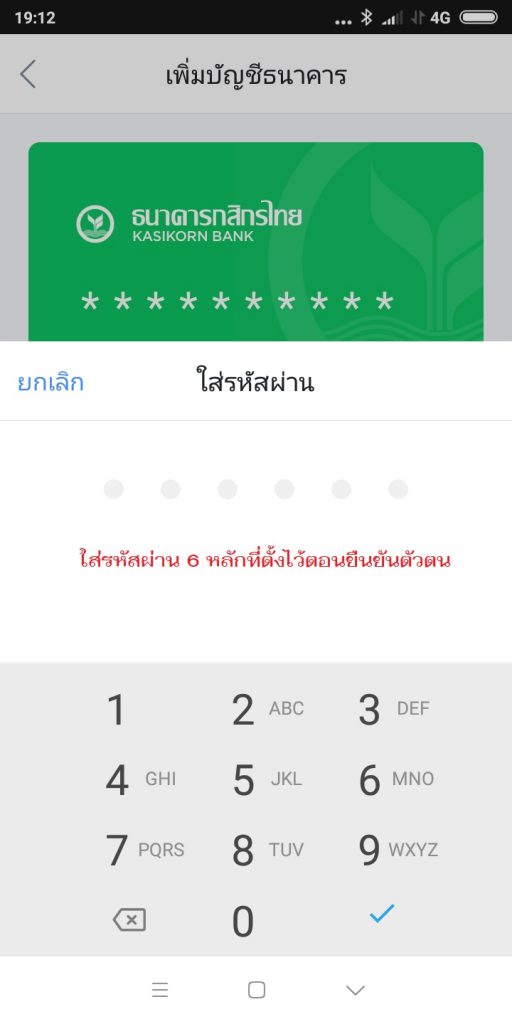
เมื่อใส่รหัสผ่านเรียบร้อยก็จะเป็นหน้า แบบฟอร์ม สมัคร Direct Debit ของธนาคารกสิกรไทย
กรอกข้อมูลให้ครบถ้วนแล้วแตะปุ่มสมัครได้เลยครับ
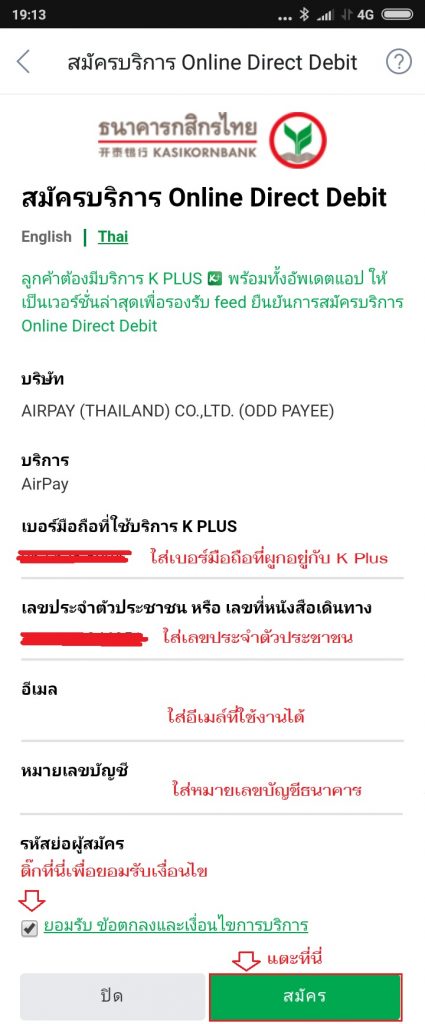
ถ้าข้อมูลถูกต้องไม่มีปัญหาก็จะแสดงดังรูป
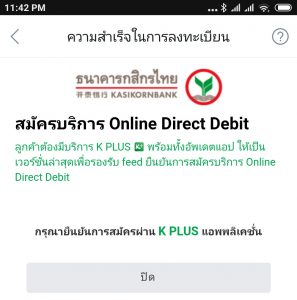
จากนั้นให้เข้าไปที่ แอป K Plus ในมือถือ จะเห็นว่ามีข้อความขึ้นเตือน ให้กดยอมรับ
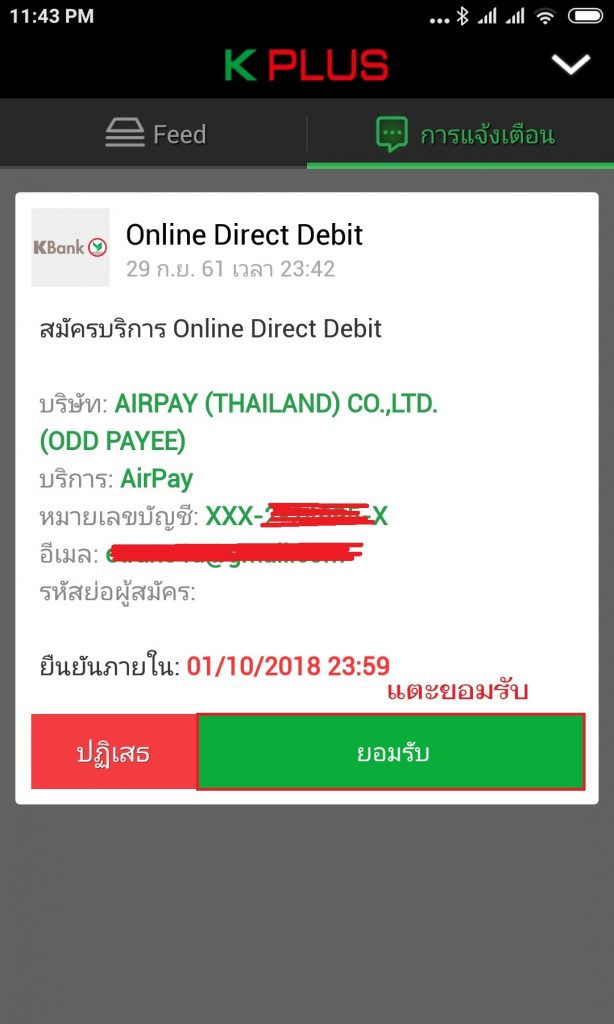
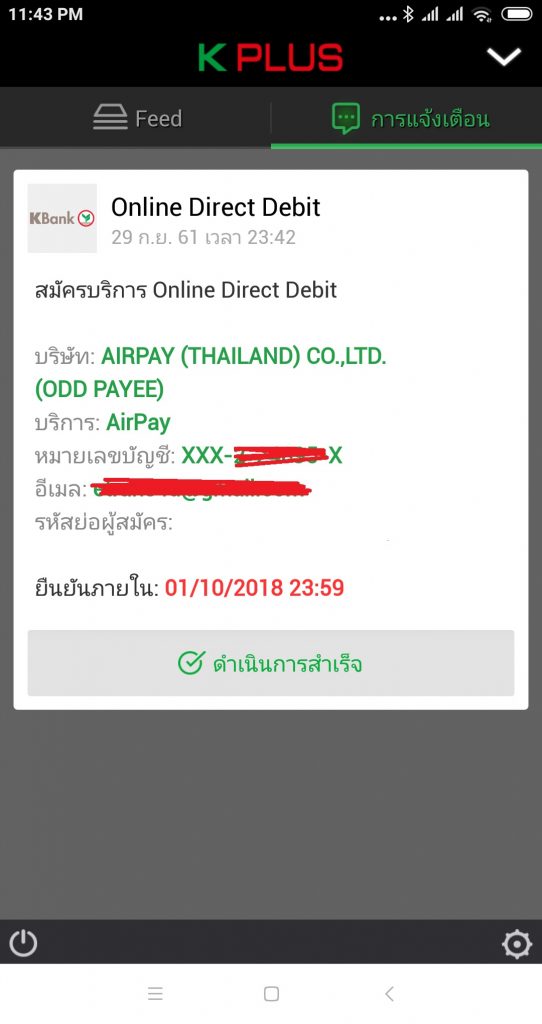
จากนั้นกลับไปที่ AirPay จะเห็นว่า ในหน้า Wallet จะมีลิสต์ธนาคารกสิกรไทยขึ้นมา เป็นอันเสร็จวิธีการผูกบัญชีธนาคารกับ AirPay เราสามารถเพิ่มธนาคารได้มากกว่า 1 ธนาคารตามรูปครับ
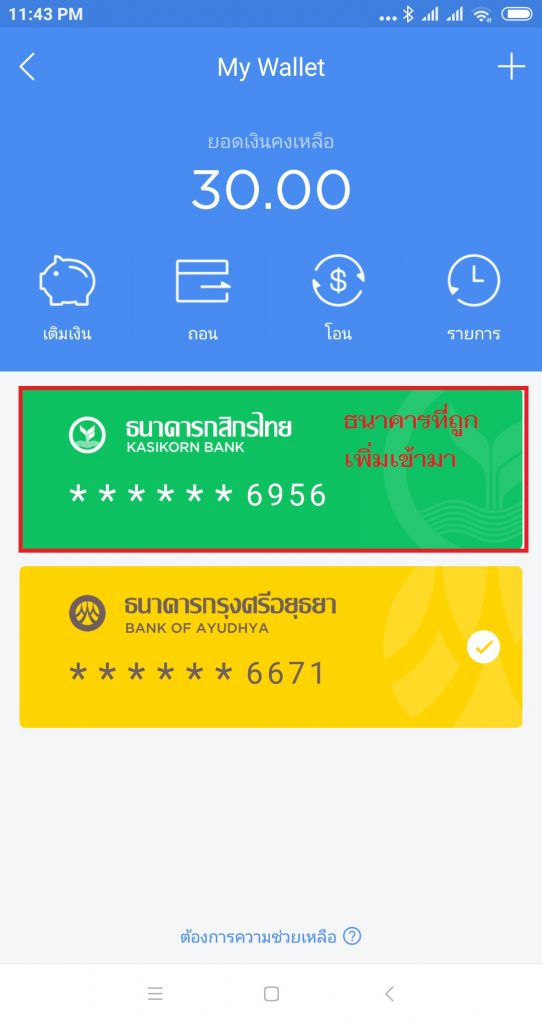
กรณีสำหรับใครที่ไม่มีบัญชีธนาคารก็ไม่ต้องกังวลไปครับเพราะ ยังมีช่องทางการเติมเงินอื่น ๆ อีก เช่น
- ร้านค้าที่มีเครื่องหมาย แอร์เพย์ เคาน์เตอร์ ทั่วประเทศ
- เทสโก้ โลตัสทุกสาขา
เพียงแต่เพื่อน ๆ แจ้งกับเจ้าหน้าที่ว่าต้องการเติมเงิน AirPay พร้อมระบุจำนวนเงิน แล้วก็หมายเลขโทรศัพท์ที่ผูกกับ AirPay ไว้ เท่านี้ก็เรียบร้อยครับ ง่ายมาก ๆ เลยครับ
ต่อไปเราจะมาเติมเงินเข้ากระเป๋า AirPay กันครับ จากหน้า Wallet ให้แตะเลือกที่เมนู เติมเงิน จากนั้นระบุจำนวนเงินที่ต้องการเติม ขั้นต่ำเช่น 100 บาท (สามารถเติมให้พอดีกับราคาสินค้าที่ต้องการซื้อกับทาง iHerb ได้เลยครับ) แล้วแตะถัดไป
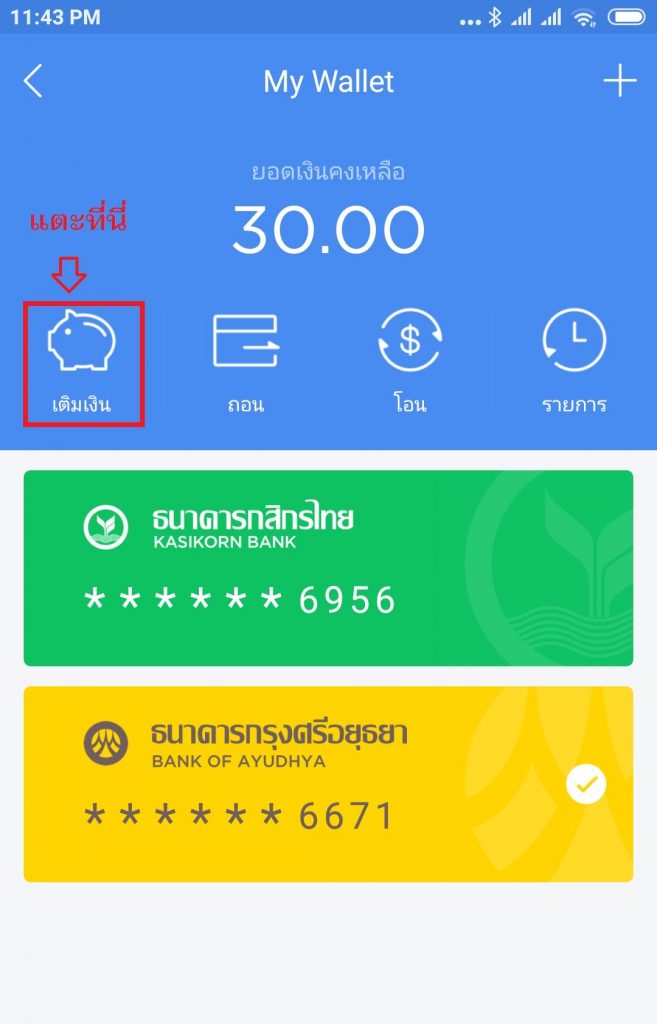
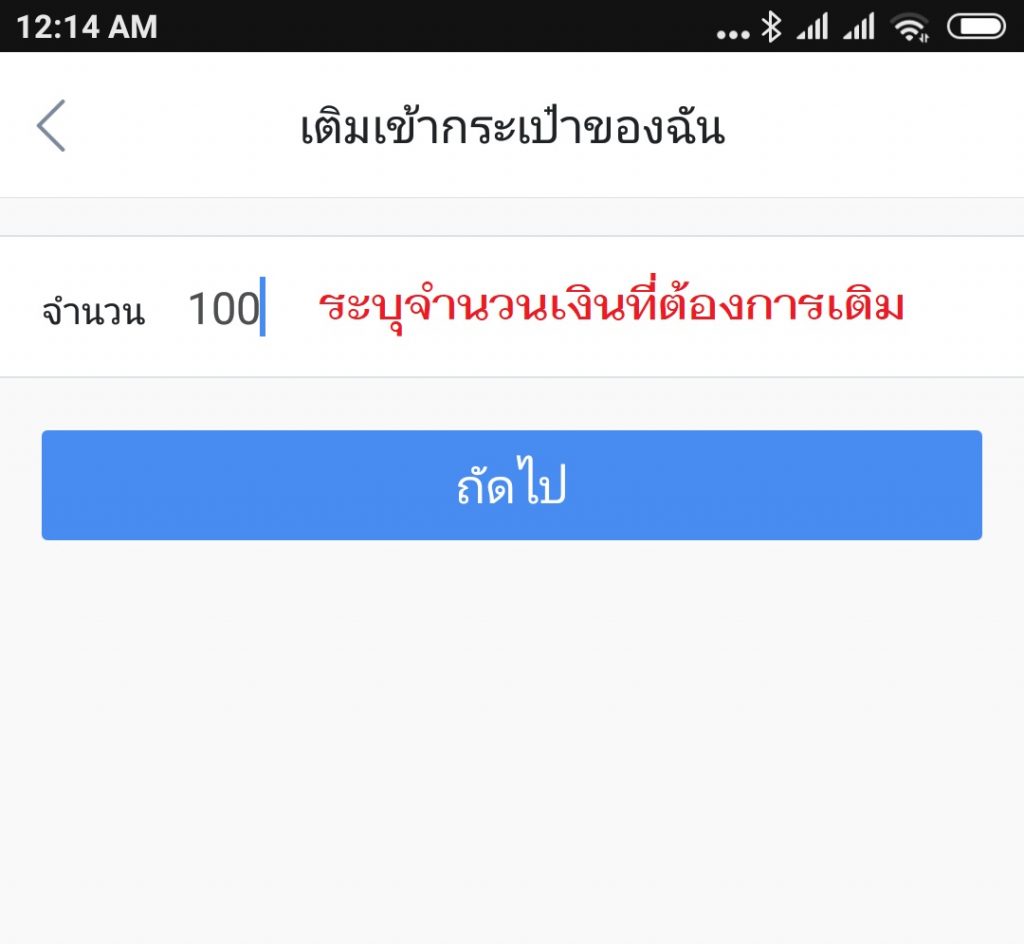
เลือกธนาคารที่ต้องการโอนเงินมา ในที่นี้คือธนาคารกสิกรไทย จากนั้นแตะปุ่ม เติมเงิน แล้ว กรอกรหัสผ่าน 6 หลักที่ตั้งไว้ ถ้าไม่มีอะไรผิดพลาดก็จะมีข้อความว่าเติมเงินสำเร็จตามรูปครับ
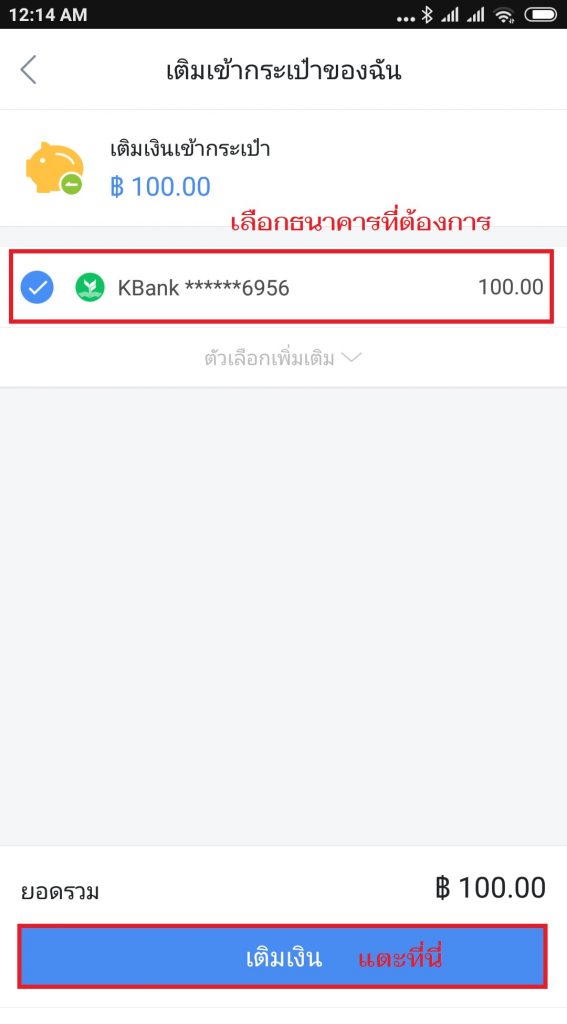
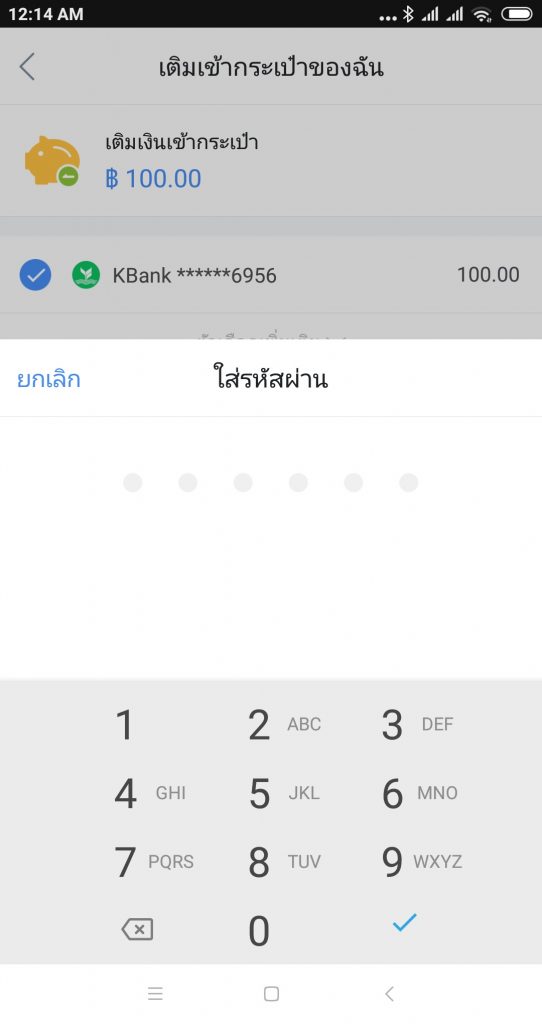
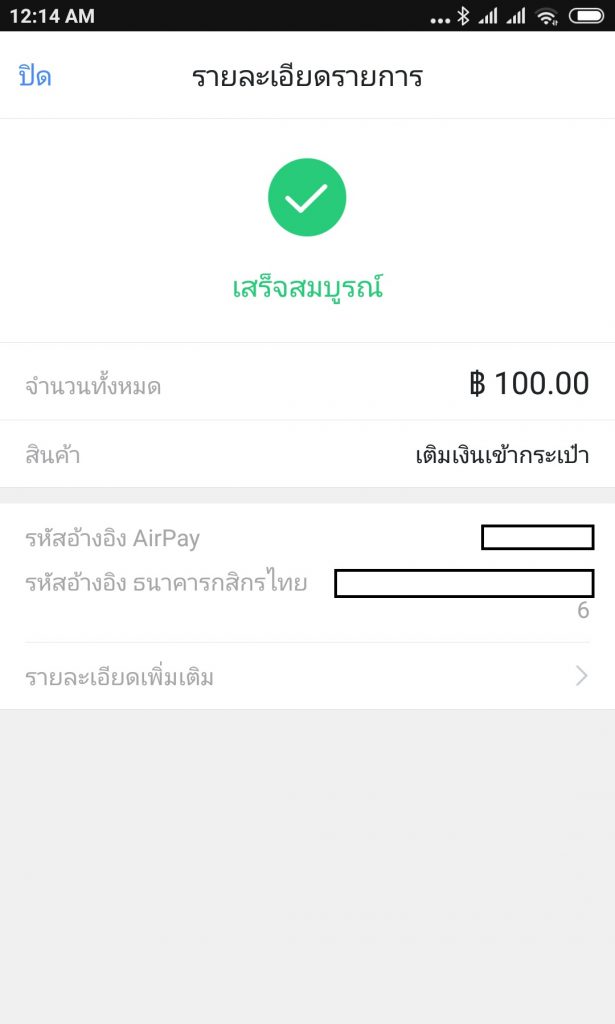
ทีนี้เราก็มีเงินพร้อมที่จะเปิดใช้งาน AirPay Card กันแล้วครับ
โดยแตะที่เมนู AirPay Card ตามรูปครับ
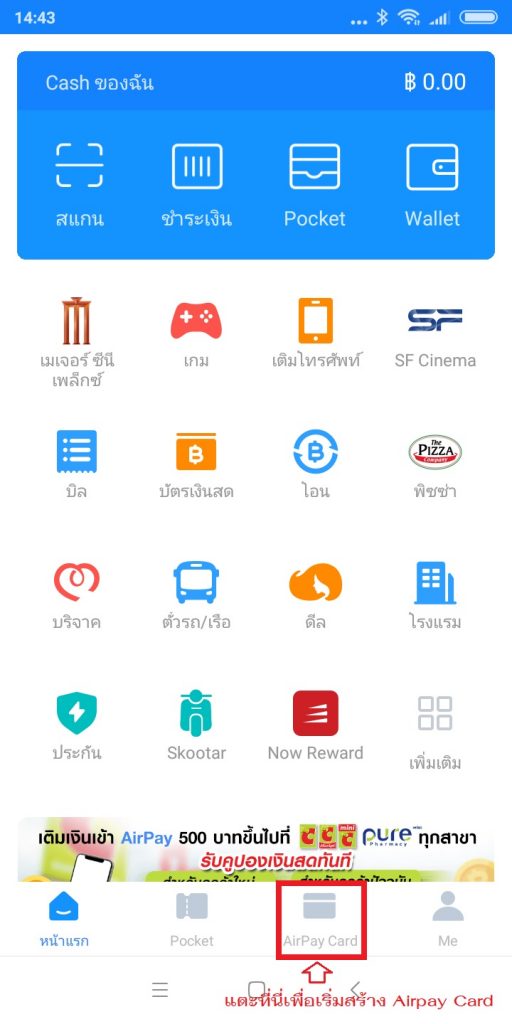
จากนั้นแตะปุ่ม + ตรงคำว่าสร้างบัตร แล้วกรอกชื่อเป็นภาษาอังกฤษ แล้วแตะปุ่มถัดไป
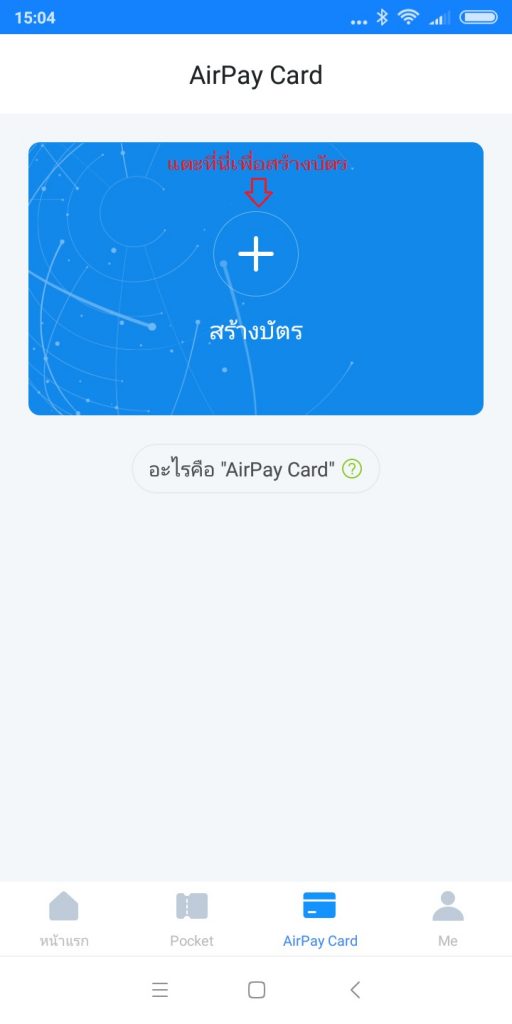
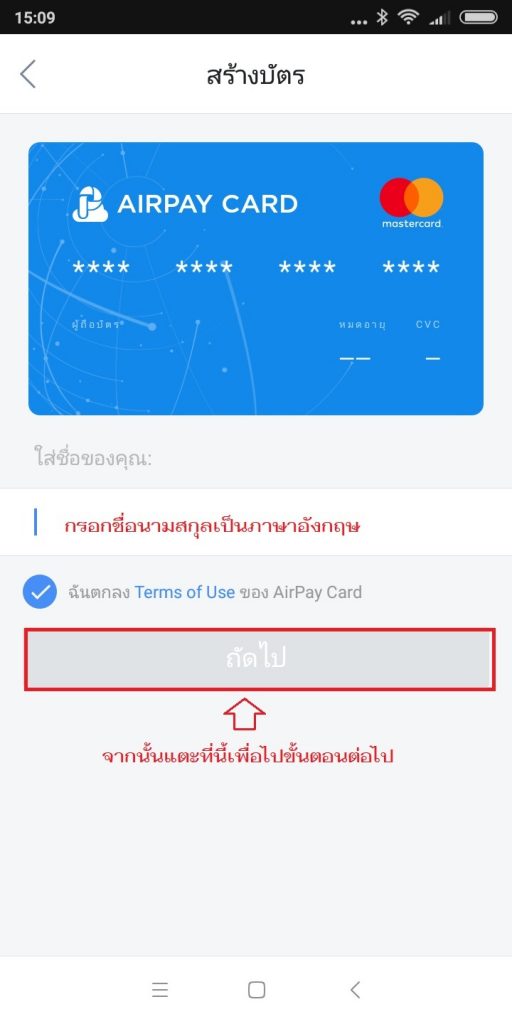
ถ้าไม่มีอะไรผิดพลาด ก็จะแสดงหน้าข้อมูลบัตรเครดิตตามรูปครับ เป็นอันเสร็จพร้อมนำไปซื้อของกับเว็บไซต์ได้ทั่วโลกที่รองรับ Master Card ได้แล้วครับ
สำหรับวิธีสั่งซื้อสินค้าจาก iHerb เข้าไปดูได้ที่ https://www.izyblue.com/วิธีซื้อสินค้า-iherb
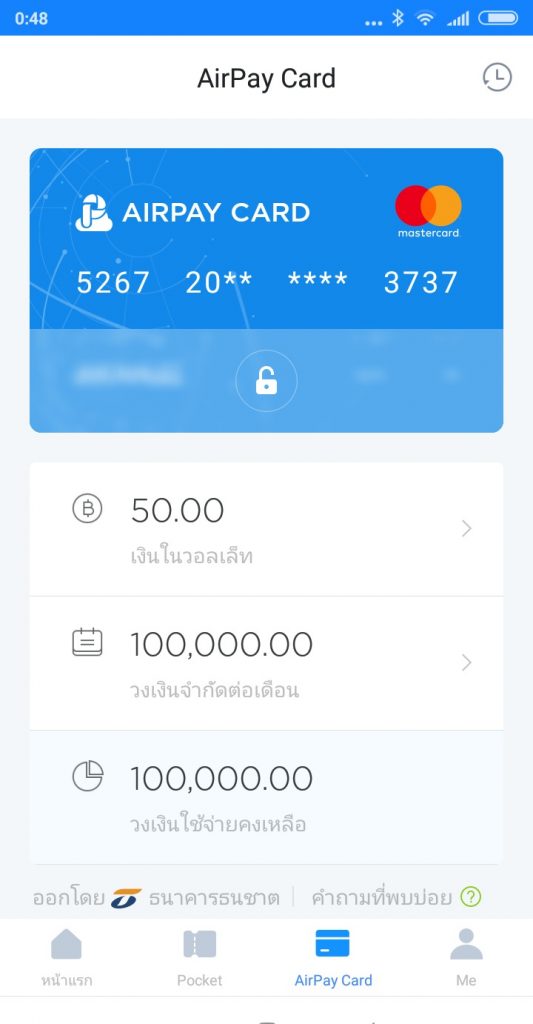
ซื้อวิตามิน iHerb แต่ไม่มีบัตรเครดิต เห็นมั๊ยครับว่าการไม่มีบัตรเครดิตไม่ใช้ปัญหาอีกต่อไป